亲,以下就是关于(Win10系统创建自动关机操作方法),由“WiFi之家网”整理!

原标题:"Win10系统下创建自动关机任务详细教程"相关电脑问题教程分享。 - 来源:WiFi之家网。
Win10系统下怎么创建自动关机任务?在使用Win10电脑的时候,由于工作需要,我们经常需要下载大文件或者上传大文件等,等到要睡觉时,这些文件只下载了一半或上传到一半,如果这时候关机就前功尽弃了,所以很多伙伴只能开机继续传文件,等到半夜再起来关机,实在是太麻烦了。其实我们可以创建自动关机任务,这样就可以安安心心睡大觉了。下面,WiFi之家网小编就给大家介绍Win10系统下创建自动关机任务详细教程。
具体如下:
1、用小娜搜索“任务计划程序”并打开。
2、点击任务计划程序窗口右上角的“创建任务…”。
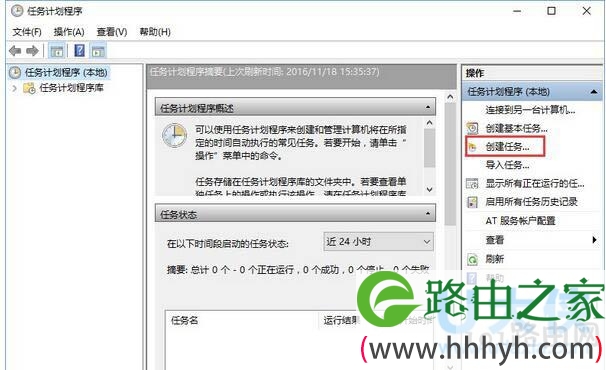
自动关机
3、在创建任务窗口的“名称”框中输入“夜间完成任务自动关机”,为了保证关机操作不因权限不够而中止,因此需要选中“使用最高权限运行”复选框。
设定关机操作指令。
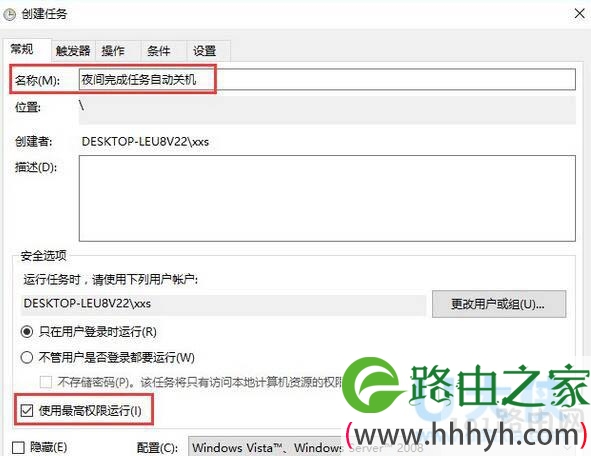
自动关机
4、接下来为任务设置关键性指令。切换到“操作”选项卡,点“新建”按钮,打开“新建操作”对话框。选择“操作”为“启动程序”,在“程序或脚本”框中输入关机命令shutdown,在“添加参数”后的文本框中输入参数/S /F,参数/F表示同时停止当时运行的一切程序。填好之后,点击“确定”。
创建空闲关机条件:
6、最后设置关机的条件为系统空闲之时。切换到“条件”选项卡,选中“仅当计算机空闲时间超过下列值时才启动此任务”前的复选框,然后在后面选择空闲超时值,这样可以避免你正在操作电脑时,电脑强制关机。
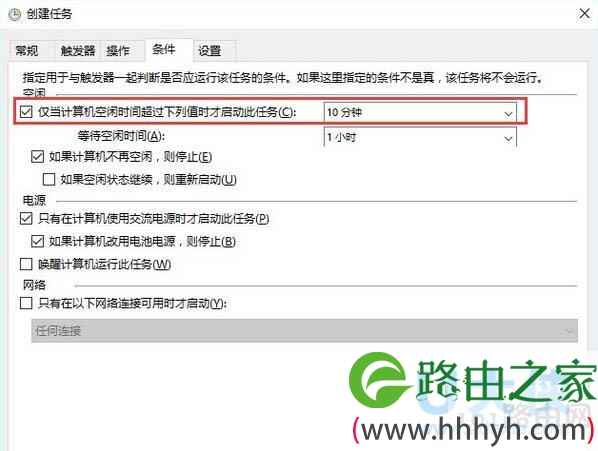
自动关机
7、切换到“设置”选项卡,设置任务重启频率为30分钟,重新尝试次数为3次。这样如果到关机时间仍在使用电脑,计划任务会在30分钟后再次试图关机;如果电脑到时候仍不空闲,计划任务再等30分钟,如此类推重新尝试3次。以上两个参数可根据自己的情况改变。
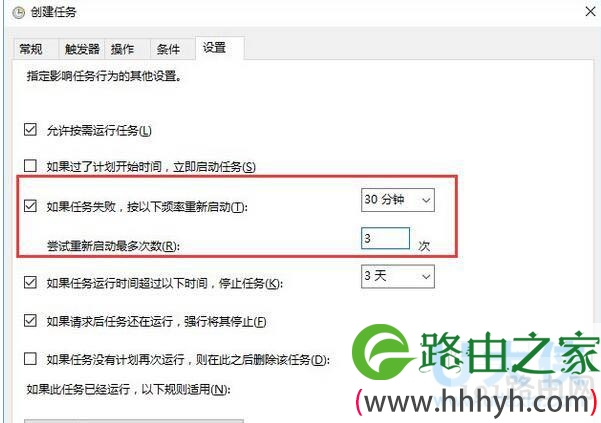
自动关机
以上就是Win10系统下创建自动关机任务详细教程,
以上就是关于-常见问题-(Win10系统创建自动关机操作方法)的教程!
原创文章,作者:常见问题,如若转载,请注明出处:https://www.224m.com/121818.html

